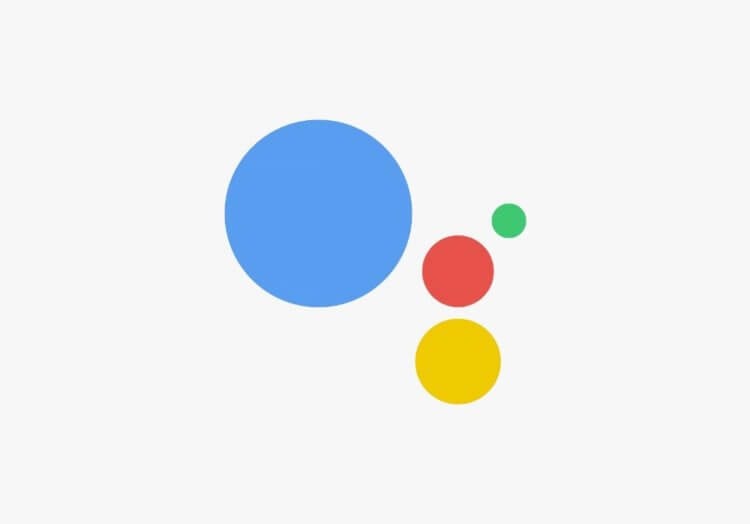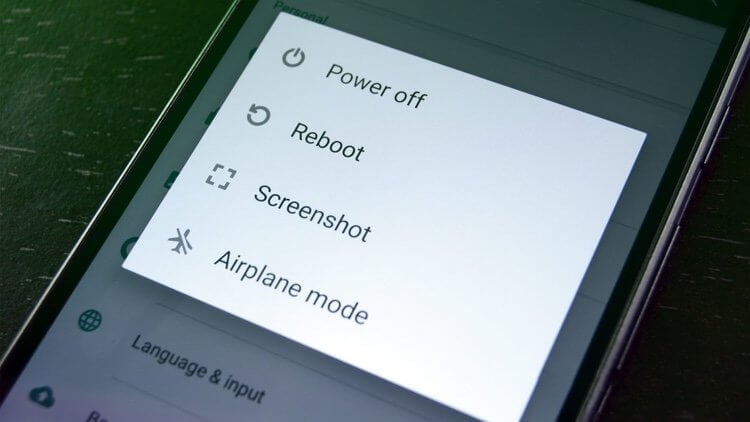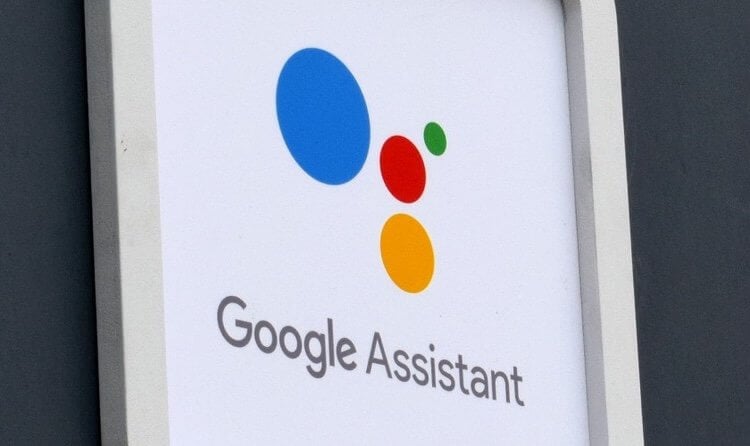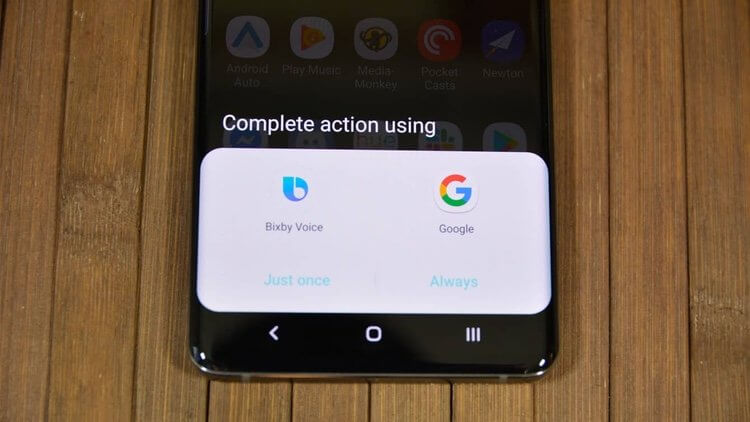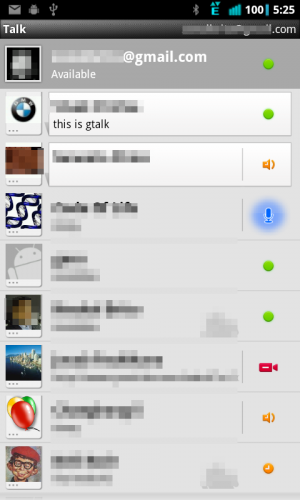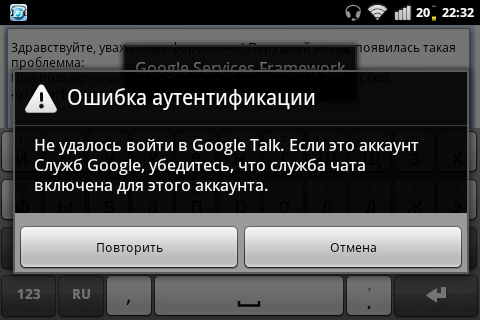- Не работает Google Ассистент? Вот что нужно сделать
- 1. Перезагрузите смартфон
- 2. Убедитесь, что Ассистент включен и поддерживается вашим устройством
- 3. Перезапишите образец своего голоса
- 4. Другие возможные решения
- Не работает гугл толк
- Сбой аутентификации Google Talk на Android
- Второй сценарий развития событий
- С чем ещё можно столкнуться при таких настройках?
Не работает Google Ассистент? Вот что нужно сделать
Есть несколько причин, по которым Google Ассистент может не работать на вашем Android-устройстве. К счастью, большинство проблем незначительны и вы сможете их решить в течение нескольких минут не обладая при этом какими-либо техническими знаниями. Чтобы восстановить и снова заставить работать Ассистента, просто следуйте инструкциям ниже. В большинстве случаев одна из них точно должна сработать и решить вашу проблему.
1. Перезагрузите смартфон
Начнем с самого очевидного и простого: перезагрузка телефона. Этот способ легко и быстро выполнить, и его обязательно стоит попробовать, поскольку он известен тем, что избавляет от множества проблем, связанных с вездесущими технологиями.
Мы уверен, что вы все знаете, как перезагрузить своё Android-устройство, но все равно на всякий случай рассмотрим этот процесс. Все, что вам нужно сделать, это нажать и удерживать кнопку питания на вашем устройстве в течение секунды или двух, после чего на экране появятся несколько опций. Выберите опцию «Перезагрузка», и все остальное телефон сделает сам.
После того, как смартфон снова включится, попробуйте запустить Google Ассистента, чтобы проверить, сохранилась ли проблема. Если это так, переходите ко второму шагу.
2. Убедитесь, что Ассистент включен и поддерживается вашим устройством
Сперва убедитесь, что ваш смартфон поддерживает Google Ассистента – не каждая модель его поддерживает. Вот параметры, по которым можно убедиться, что в вашем устроен точно есть поддержка голосового помощника:
Android 5.0 или новее
Приложение Google 6.13 или новее
Сервисы Google Play
Не менее 1 Гб памяти
Кроме того, язык устройства должен быть установлен на один из следующих: китайский (традиционный), датский, голландский, английский, французский, немецкий, хинди, индонезийский, итальянский, японский, корейский, норвежский, польский, португальский (Бразилия), русский, испанский, шведский, тайский или турецкий.
Если все параметры соответствуют, но Google Ассистент по-прежнему не работает на вашем смартфоне, необходимо убедиться, что помощник вообще включён. Откройте приложение Google на своем устройстве, коснитесь значка «Обзор» в нижней части экрана и нажмите на фото профиля или на значок с первой буквой имени, а затем «Настройки» > «Ассистент». Следующим шагом является выбор устройства в разделе «Устройства с Ассистентом», а далее необходимо перевести переключатель рядом с параметрами «Google Ассистент» и «Доступ с помощью Voice Match» в активное положение, чтобы завершить процесс. После этого попробуйте вызвать Ассистента, сказав «Окей, Google». Если на экране ничего не появляется, пришло время перейти к третьему шагу.
3. Перезапишите образец своего голоса
Возможно, причина, по которой Google Ассистент не работает, заключается в том, что он не распознает ваш голос. Это легко исправить, так как все, что вам нужно сделать, это повторить настройки своего голоса. Вот как это сделать: Откройте приложение Google, коснитесь значка «Обзор» в нижней части экрана, а затем в правом верхнем углу экрана нажмите на фото профиля или на значок с первой буквой имени. Следующий шаг – выберите телефон или планшет в разделе «Устройства с Ассистентом» и убедитесь, что параметр Google Ассистент включен. Нажмите «Образец голоса» > «Перезаписать образец голоса».
Затем просто нажмите «Согласен» и следуйте инструкциям на экране, чтобы перезаписать образец голоса. Это очень легко – нужно просто сказать «Окей, Google» несколько раз.
Когда вы закончите, еще раз произнесите «волшебные слова», чтобы увидеть, решилась ли проблема на этот раз. Если этого не произойдет вновь, есть несколько других способов, которые вы можете попробовать, и мы рассмотрим их далее.
4. Другие возможные решения
Если ни один из способов до сих пор не решил проблему, с которой вы столкнулись при работе с Google Ассистентом, попробуйте следующее:
Проверьте микрофон: убедитесь, что ваш микрофон работает и вы не закрываете его рукой, когда пытаетесь вызвать помощника. Если помощник банально не слышит вас, он и не ответит.
Проверьте подключение к интернету: чтобы иметь возможность пользоваться Ассистентом, вы должны быть онлайн. Убедитесь, что вы подключены либо к сети Wi-Fi, либо к мобильной сети, и что соединение стабильно.
Отключите другие голосовые помощники: если у вас устройство Samsung, попробуйте отключить Bixby, чтобы посмотреть, решит ли это проблему. А если вы загрузили на свой смартфон Alexa, Cortana или любой другой голосовой помощник, попробуйте отключить или удалить его/их.
Обновите приложение: Убедитесь, что приложение Google обновлено до последней версии. Также убедитесь, что вы предоставили все разрешения приложению Google, перейдя в «Настройки» > «Приложения» > «Приложение Google» > «Разрешения» (путь может отличаться в зависимости от модели устройства).
Одно из этих исправлений должно решить проблему, с которой вы столкнулись при работе с Google Ассистентом, но в противном случае есть вероятность, что проблема связана с Google, а не с вами или вашим смартфоном. Такое иногда случается, особенно после ошибочного обновления программного обеспечения. Google обычно исправляет эти проблемы в течение дня или двух, так что всегда следите за новым обновлением для приложения Google.
Делитесь своим мнением в комментариях под этим материалом и в нашем Telegram-чате.
Новости, статьи и анонсы публикаций
Свободное общение и обсуждение материалов
Тик-Ток появился в 2016 году и со временем затмил все известные медиа площадки. Китайский бренд прославился простотой использования своего приложения, которая позволяет стать автором любому желающему и полностью лишена коммерческой составляющей, а значит, больше никаких ссылок и надоедливой рекламы. Если вы раздумываете начать снимать свои видеоролики в ТикТок и сразить аудиторию наповал — сейчас самое время! Мы подобрали для вас только лучшие видео-редакторы для того, чтобы начать снимать свои ролики в Tik-Tok.
В 2006 году Google совершила очень крупную по тем временам сделку. Сложно сказать, что она изменила историю компании, но она все равно оказала большое влияние на бизнес компании. Направление постоянно растет и связано с самым скачиваемым в истории Google Play приложением. Вот только в то время мало кто верил в правильность покупки этого продукта за заоблачные по тем временам (да и по нынешним тоже) 1,65 миллиарда долларов. Некоторые инвесторы даже называли покупку глупой и неперспективной. Давайте вспомним, как это было. Тем более, почти наверняка вы сами каждый день пользуетесь этим продуктом, даже не задумываясь, с чего начиналась его история.
Когда мы говорим о гаджетах, то в первую очередь подразумеваем сами устройства, то как держим их в руках, нажимаем на клавиши. Но совершенно забываем о том, что смартфоны и другие устройства образуют целые экосистемы, в которых мы участвуем ежедневно. Ваша поездка в транспорте не сводится к тому, что вы приложили проездной на турникете. Все гораздо сложнее: вы пополняете его через мобильный банк, составляете маршрут в приложении метро. Все намного сложнее, чем просто обладать техникой. Рассказываем о том, как нас изменили смартфоны.
Всё хорошо, но реально бесит что этот ассистент врубается когда хочет. Пришлось отключить и запускать вручную
Отключил и забыл. За год ни разу не понадобился.
Источник
Не работает гугл толк
Последнее обновление программы в шапке: 23.11.2012
Для функционирования программы необходимы права root пользователя.
Краткое описание:
Официальный клиент с поддержкой видео-чата.
Описание:
Очередной подарок сделала своим пользователям компания Google (правда, далеко не всем), которая добавила «родной» видео-чат в устройства, работающие под управлением операционной системы Android 2.3 и выше, предоставив пользователям возможность видеть друг друга, общаясь в Google Talk при подключении к 3G, 4G или Wi-fi сети. Так же, во время видеосеанса приложение позволяет отсылать еще и текстовые сообщения — они будут накладываться на видео.
Zip шить из рекавери.
Here’s an testkey signed update.zip.
edit:it works
Note: This replaces Talk.apk with the new version. Make sure you have a backup if you need to go back to the old version.
С 16.05.2013 Google Talk был официально удален из Google Play, вместо него появился новый — Hangouts
Скачать:
версия: 4.0.4.338691 http://4pda.to/forum/dl/post/2235278/Talk.apk
версия: 1.3
Скачать APK
Сообщение отредактировал Gridzilla — 16.05.13, 05:29
кто поставил подскажите работает ли с задней камерой? или обязательно фронт нужна?
Добавлено 01.05.2011, 13:40:
да и описание добавь. хотя бы с 4pda
Очередной подарок сделала своим пользователям компания Google (правда, далеко не всем), которая добавила «родной» видео-чат в устройства, работающие под управлением операционной системы Android 2.3 и выше, предоставив пользователям возможность видеть друг друга, общаясь в Google Talk при подключении к 3G, 4G или Wi-fi сети. Так же, во время видеосеанса приложение позволяет отсылать еще и текстовые сообщения — они будут накладываться на видео.
Сейчас поставил пробую 🙂
Добавлено 01.05.2011, 13:45:
Аудио работает,видео не с кем сейчас проверить.
Кто проверит отпишитесь
из замеченных мной багов не работает функция «закрыть все чаты»
звук идет через задний динамик 🙂
HTC Desire Bravo,CM7
Сообщение отредактировал Acomol — 01.05.11, 14:13
Источник
Сбой аутентификации Google Talk на Android
Устройства на платформе «Андроид» работают достаточно хорошо и уверенно, пока не происходит переполнение памяти. Вот тогда-то и начинают твориться различные «чудеса», вроде выскакивающих сообщений типа «ошибка аутентификации Google Talk Android». Иногда вместе с этим отказывается работать почта Gmail, «ругаясь» на несоответствие пароля.
Причин появления такого сообщения может быть несколько, в том числе и вмешательство человека. Но когда нечто уже произошло, не всегда есть смысл докапываться до истинной причины ошибки, если это выяснение не приведёт к её исправлению. А вот узнать, есть ли способ победить этот сбой аутентификации, будет нелишним.
Итак, если произошёл сбой аутентификации Google Talk, что делать в первую очередь? Разбираться, верно ли настроены учётные записи, работает ли синхронизация. Ведь её тоже приходится настраивать. В настройке и синхронизации нуждаются также сервисы «Гугл».
В принципе, смартфон настраивать даже проще, чем компьютер, который мы привыкли уже отдавать на откуп мастерам. Поэтому надо попытаться самостоятельно решить эту проблему. Переплачивать в мастерской не всякий человек захочет, а то и не сможет выложить такую сумму, которую с него попросят.
Поэтому надо заняться настройкой аппарата по следующей инструкции:
- Найти в меню телефона «Настройки» и зайти туда.
- Следующим пунктом будут «Приложения».
- Зайдя в этот пункт меню, надо отыскать «Управление приложениями».
- Здесь мы увидим различные приложения, среди которых есть несколько, связанных с Google. Их отличить можно именно по этому слову в названии. Например, Google Play Market. Каждое приложение «Гугла» надо открыть поочерёдно, и в каждом из них проделать одну и ту же операцию.
- А именно – удалить данные. Для этого надо нажать соответствующую кнопку «Удаление данных». Даже если телефон предупреждает, что «Все данные будут удалены…», то сделать это придётся.
- Там же, в настройках каждого приложения, есть строчка «Кэш» и под ней кнопка – «Очистить кэш». Жмём на неё и очищаем.
- Заходим снова в «Настройки», только уже ищем «Учётные записи и синхронизация».
- Здесь надо снять галочки напротив надписей «Фоновый режим» и «Автосинхронизация».
- Когда у нас отключена синхронизация, самое время нажать на «Учётную запись».
- Заходим в настройки данных, где тоже снимаем все имеющиеся галочки.
- Пора перегружаться.
И вот теперь, когда кажется, что всё преодолено, нас может ждать сюрприз. При загрузке телефона снова происходит сбой аутентификации Google Talk: что делать, Андроид, получается, не отработал? А делать вот что: ни в коем случае не повторять алгоритм заново, потому что он, оказывается, ещё не закончен!
- Снова заходим в «Учётные записи и синхронизацию».
- Там ставим все галочки, который прошлый раз убрали.
- ещё раз перегружаем телефон.
Теперь он должен загрузиться нормально и не выдавать сообщений вроде «ошибка синхронизации».
Второй сценарий развития событий
Иногда подобные сбои могут происходить не потому, что что-то лишнее прописалось среди ваших данных, а потому, что там как раз ничего нет. В таком случае можно узнать, отчего произошёл сбой аутентификации Google Talk, как исправить его и избежать сбоев в дальнейшем. Для этого надо зайти в то же самое меню:
- Выбираем «Настройки» и отправляемся туда.
- Ищем «Учётные записи и синхронизация» и нажимаем.
- Вот здесь могут быть не проставлены галочки, поэтому ставим их напротив «Фонового режима» и «Автосинхронизации».
Проблема может быть ещё и в том, что у вас на сервисе не было почты. 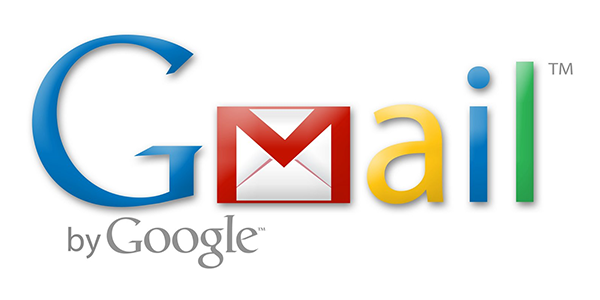
С чем ещё можно столкнуться при таких настройках?
Неожиданные события могут быть уже не на смартфоне, а на компьютере. Вы можете зайти в свою «Гугл-почту» и обнаружить сообщение, что «кто-то пытался с такого-то устройства зайти в вашу почту». Далее могут быть рекомендации сменить пароль.
При этом пароль придётся менять и на компьютере, и в телефоне. А если поменять исключительно на компьютере, то телефон может опять выдать сбой. И вы тогда имеете полное право написать в службу поддержки: «Что значит сбой аутентификации Google Talk?».
После этого может всё волшебным образом заработать. И ни ваш компьютер, ни вам телефон уже в таком сбое будут неповинны. Это, как всегда, Google проявил излишнюю бдительность. В данном случае – неуместную. Как только вы намекнёте на это службе поддержки, всё может реально восстановиться.
Источник